PS3 میڈیا سرور DLNA کے مطابق UPNP میڈیا سرور ہے۔ یہ ابتدا میں پلے اسٹیشن کی حمایت کے لئے تیار کیا گیا تھا لیکن اس میں توسیع کردی گئی ہے تاکہ یہ دوسرے بہت سے کنسولز (ایکس بکس 360 ، فلپس ، سیمسنگ ٹیلیویژن وغیرہ) کی حمایت کر سکے۔ یہ جاوا پروگرامنگ زبان میں تیار ہوا ہے اور متعدد مختلف میڈیا فارمیٹس کو ٹرانس کوڈ اور اسٹریم کرنے کے قابل ہے۔
PS3 میڈیا سرور کو نیٹ ورک کے ذریعے کسی آلے سے منسلک ہونے کی ضرورت ہے تاکہ اس تک رسائی حاصل کی جاسکے اور تمام افعال مہیا کی جاسکیں۔ بہت سارے معاملات ہیں جہاں آپ اس آلہ تک رسائی حاصل نہیں کرسکتے ہیں جس سے آپ جڑنا چاہتے ہیں۔ ہم نے اس مسئلے کو نشانہ بنانے کیلئے متعدد مختلف کاموں کی فہرست درج کی ہے۔ پہلے والے سے شروع کریں اور اپنے راستے پر کام کریں۔
حل 1: اجازت کی جانچ کرنا اور میک ایڈریس کا استعمال کرکے ڈیوائس کا انتخاب کرنا
آپ کے کمپیوٹر کے لئے یہ ضروری نہیں ہے کہ وہ فائل اور پرنٹر کے اشتراک اور نیٹ ورک کی دریافت کو بطور ڈیفالٹ چالو کرے۔ کچھ معاملات ایسے بھی ہیں جہاں یہ اختیارات بند کردیئے گئے ہیں خاص طور پر اگر آپ نے عوامی طور پر نیٹ ورک کا لیبل لگا دیا ہو۔ ہم پہلے چیک کریں گے کہ مطلوبہ آپشنز اہل ہیں یا نہیں۔ تب ہم شناخت کرنے اور متصل ہونے کیلئے آلہ کا میک ایڈریس استعمال کریں گے۔
- ونڈوز + آر دبائیں ، ٹائپ کریں کنٹرول پینل ”ڈائیلاگ باکس میں اور دبائیں۔
- ایک بار کنٹرول پینل میں آنے کے بعد ، ' نیٹ ورک اور انٹرنیٹ 'درج کردہ زمروں میں سے اور پھر' نیٹ ورک اور شیئرنگ سینٹر ”۔

- کلک کریں “ اعلی درجے کی اشتراک کی ترتیبات کو تبدیل کریں ”کھڑکی کے بائیں طرف موجود ہوں۔

- دیکھیں کہ آپ کا موجودہ پروفائل کس قسم کا نیٹ ورک ہے۔ اس بات کو یقینی بنائیں کہ یہ دونوں آپشن ٹوگل ہیں: نیٹ ورک کی دریافت کو آن کریں 'اور' فائل اور پرنٹر کی شراکت کو آن کریں ”۔ وہ بطور مہمان خصوصی یا عوامی پروفائلز میں غیر فعال ہیں۔

- تمام پروفائلز میں ضروری تبدیلیاں کرنے کے بعد ، ' تمام نیٹ ورکس 'اور' میڈیا اسٹریمنگ کے اختیارات منتخب کریں … ”۔
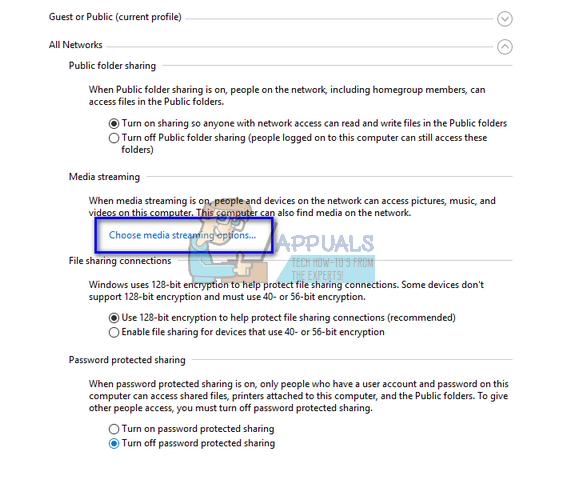
- اگر میڈیا سلسلہ بندی غیر فعال ہے تو آپ کو اس طرح کا آپشن نظر آئے گا۔ پر کلک کریں ' میڈیا سلسلہ بندی کو آن کریں ”۔ نوٹ کریں کہ آپ کو اس کارروائی کو مکمل کرنے کے ل administrator ایڈمنسٹریٹر کے استحقاق کی ضرورت ہوسکتی ہے۔

- اس بات کو یقینی بنائیں کہ آپشن “ تمام نیٹ ورکس کے سامنے 'قابل ہے' اس پر آلات دکھائیں: ”۔

- متعدد مختلف نامعلوم آلات دکھائے جائیں گے۔ نوٹ اور موازنہ میک ایڈریس جس آلہ سے آپ جڑنا چاہتے ہیں۔ درست آلہ کا تعین کرنے کے بعد ، اس آلہ کو میڈیا کے اشتراک کے ل allow اجازت دیں .
- ضروری تبدیلیاں کرنے کے بعد اپنے کمپیوٹر کو دوبارہ اسٹارٹ کریں اور چیک کریں کہ آیا خود ہی مسئلہ حل ہو گیا ہے۔
حل 2: فائر وال کو غیر فعال کرنا
ایک اور کام جس نے بہت سارے لوگوں کے لئے کام کیا وہ فائر وال ایپلیکیشنز کو غیر فعال کر رہا تھا (بشمول ونڈوز فائر وال ، ونڈوز ڈیفنڈر ، اور دیگر اینٹی وائرس ایپلی کیشنز) فائر وال کسی بھی نیٹ ورک (پبلک ، پرائیویٹ وغیرہ) پر آپ کے کمپیوٹر کو سیکیورٹی فراہم کرنے کے لئے جانا جاتا ہے۔ ہم فائر وال کو عارضی طور پر غیر فعال کرنے کی کوشش کر سکتے ہیں اور ہم دیکھ سکتے ہیں کہ کیا آپ کامیاب رابطہ بنا سکتے ہیں۔ نیز ، اپنے تمام اینٹی وائرس ایپلی کیشن کو اپنے کمپیوٹر پر غیر فعال کریں۔
- فائر وال / اینٹی وائرس کی تمام ایپلی کیشنز آف کریں . آپ ہمارا مضمون چیک کریں ونڈوز فائر وال کو کیسے غیر فعال کریں .
- ایک بار جب تمام ایپلی کیشنز بند ہوجائیں تو ، اس آلہ کو دریافت کرنے کی کوشش کریں جس سے آپ جڑنا چاہتے ہیں۔ آپ پہلا طریقہ استعمال کرنے کی بھی کوشش کر سکتے ہیں اور یہ بھی دیکھ سکتے ہیں کہ آیا نیٹ ورک میں کوئی نامعلوم آلات موجود ہیں۔ نامعلوم آلہ کا میک ایڈریس ملاپ کریں اور اس سے رابطہ قائم کرنے کی کوشش کریں۔
نوٹ: اس بات کو یقینی بنائیں کہ اگر طریقہ کار کام نہیں کرتا ہے تو آپ دوبارہ فائر وال کو اہل بنائیں۔
حل 3: ونڈوز میڈیا نیٹ ورک شیئرنگ سروس کو دوبارہ شروع کرنا
دو آلات پر میڈیا کے اشتراک کے لئے ذمہ دار بنیادی خدمت 'ونڈوز میڈیا نیٹ ورک شیئرنگ سروس' ہے۔ ایک بار جب آپ اپنے کمپیوٹر پر میڈیا سرور کو چالو کرتے ہیں تو یہ خود بخود شروع ہوجاتا ہے۔ اگر مذکورہ بالا دونوں طریق کار چالیں نہیں لگاتے ہیں تو ، آپ خدمت کو دوبارہ شروع کرنے کی کوشش کر سکتے ہیں اور دیکھ سکتے ہیں کہ آیا اس سے کوئی قسمت نکلتی ہے۔ نوٹ کریں کہ ہوسکتا ہے کہ آپ کو کسی ایڈمنسٹریٹر کے اکاؤنٹ کی ضرورت ہو اس حل کی پیروی کریں۔
- ونڈوز + آر دبائیں ، ٹائپ کریں خدمات ایم ایس سی ”ڈائیلاگ باکس میں اور دبائیں۔
- ایک بار سروسز کے ٹیب میں ، خدمت کو تلاش کریں “ ونڈوز میڈیا نیٹ ورک شیئرنگ ”۔ اس پر دائیں کلک کریں اور منتخب کریں “ پراپرٹیز ”۔
- یقینی بنائیں کہ شروعات کی قسم ' خودکار (تاخیر کا آغاز) ”۔ اسٹاپ پر کلک کریں اور پھر اسٹارٹ دوبارہ شروع کریں خدمت.

- سروس کو دوبارہ شروع کرنے کے بعد ، چیک کریں کہ کیا آپ بغیر کسی دشواری کے مناسب طریقے سے رابطہ قائم کرسکتے ہیں۔
حل 4: بطور ایڈمنسٹریٹر ایپلی کیشنز چلائیں
یہ ایک معروف حقیقت ہے کہ ونڈوز کے پاس سیکیورٹی میکانزم موجود ہے جس کے ذریعے وہ تمام ایپلیکیشنز کو آپ کے کمپیوٹر پر نیٹ ورک تک رسائی کی اجازت نہیں دیتا ہے۔ صرف ایڈمنسٹریٹر کی مراعات والی ایپلی کیشنز ہی اپنی ہر بنیادی کام کو انجام دینے کے لئے درکار ہر چیز تک رسائی حاصل کرسکتی ہیں۔ ہم اس بات کو یقینی بنائیں گے کہ شامل تمام ماڈیول انتظامی مراعات کے ساتھ چلیں اور دیکھیں کہ آیا اس سے کوئی فرق پڑتا ہے۔ نوٹ کریں کہ ان ایپلی کیشن کو ایک اعلی درجے کی حالت میں چلانے کے ل you ، آپ کو خود ہی ایڈمنسٹریٹر کے اکاؤنٹ کے ساتھ لاگ ان ہونا چاہئے۔
- پہلے ، یہ یقینی بنائیں کہ آپ کے کمپیوٹر پر جاوا کا جدید ترین ورژن نصب ہے۔ جیسا کہ ہم نے پہلے بتایا ہے ، PS3 میڈیا سرور جاوا زبان میں کوڈڈ ہے اور ضروری ہے کہ آپ نے اسے اپنے کمپیوٹر پر انسٹال کیا ہو۔
مندرجہ ذیل ڈائرکٹری پر جائیں (یہ ڈیفالٹ ڈائرکٹری ہے جہاں آپ نے انسٹال کیا ہے جاوا . اگر آپ منزل تنصیب والے فولڈر کو تبدیل کر چکے ہیں تو) آپ کسی اور جگہ پر جا سکتے ہیں۔
ج: پروگرام فائلیں جاوا jre7 بن
ونڈوز کے 64 بٹ ورژن چلانے والے سسٹم کے لئے موجود فائل مختلف ہوگی۔
ج: پروگرام فائلیں (x86) جاوا jre1.8.0_161 بن
'پر دائیں کلک کریں javaw.exe 'اور کلک کریں پراپرٹیز . اب پر کلک کریں مطابقت ٹیب اور باکس کو چیک کریں “ انتظامیہ کے طورپر چلانا ”۔

- اب PS3 میڈیا سرور سے متعلق مندرجہ ذیل ایگزیکٹو ایبلز کو وہی اقدامات (ایڈمنسٹریٹر مراعات دینے) کو انجام دیں۔ مندرجہ ذیل ڈائرکٹری پر جائیں اور منتظم تک رسائی فراہم کریں “ پی ایم ایس مثال کے طور پر ”۔
ج: پروگرام فائلیں (x86) PS3 میڈیا سرور
یا
ج: پروگرام فائلیں PS3 میڈیا سرور

- 'پر بھی وہی اقدامات انجام دیں۔ چادر مثال کے طور پر ' واقع ہے:
C: پروگرام فائلیں (x86) PS3 میڈیا سرور win32 سروس
یا
C: پروگرام فائلیں PS3 میڈیا سرور win32 سروس

- ضروری تبدیلیاں کرنے کے بعد ، اپنے کمپیوٹر کو دوبارہ اسٹارٹ کریں اور دیکھیں کہ آیا پریشانی کا کوئی حل نکل گیا ہے۔
حل 5: درست نیٹ ورکنگ انٹرفیس کا انتخاب
PS3 میڈیا سرور آپ کے کمپیوٹر پر ایک نیٹ ورک انٹرفیس کا انتخاب کرتا ہے جس کے ذریعہ یہ کام کرسکتا ہے۔ تاہم ، آپ کو پریشانی کا سامنا کرنا پڑ سکتا ہے اگر یہ ایک انٹرفیس کا انتخاب کرتا ہے جو آپ کے کمپیوٹر پر مربوط نہیں ہے یا فعال نہیں ہے۔ ہم اس بات کو یقینی بنائیں گے کہ منتخب کردہ انٹرفیس کام کر رہا ہے اور اگر اس کی ترتیبات میں ترمیم نہیں ہے۔ یہ طریقہ ونڈوز 8.1 کے لئے کام کرنے کے لئے جانا جاتا ہے لیکن آپ اسے اپنے آپریٹنگ سسٹم پر جانچ سکتے ہیں۔
- PS3 میڈیا سرور لانچ کریں اور 'پر کلک کریں۔ نوشتہ جات ' ٹیب . آپ کو تار تلاش کرنا ہے “ ساکٹ تیار کیا: ”آپ کے لاگ میں۔ اگر لاگ لمبا ہو اور تکلیف دہ ثابت ہو تو ، آپ اسے (Ctrl + C) کاپی کرسکتے ہیں ، اسے نوٹ پیڈ (Ctrl + V) میں چسپاں کرسکتے ہیں ، اور آسانی سے تار کی تلاش کرسکتے ہیں۔

- ونڈوز + آر دبائیں ، ٹائپ کریں کنٹرول پینل ”ڈائیلاگ باکس میں اور دبائیں۔
- ایک بار کنٹرول پینل میں آنے کے بعد ، ' نیٹ ورک اور انٹرنیٹ 'درج کردہ زمروں میں سے اور پھر' نیٹ ورک اور شیئرنگ سینٹر ”۔
- اب رسائی کی قسم کے ساتھ اپنے کمپیوٹر پر فعال کنکشن دیکھیں۔ انٹرنیٹ ”۔ “کے سامنے والے نیٹ ورک پر کلک کریں رابطے 'اور منتخب کریں' تفصیلات 'چھوٹی کھڑکی سے جو پاپ اپ ہے۔

- IPv4 ایڈریس نوٹ کریں نیٹ ورک کی تفصیلات میں. PS3 میڈیا سرور کے کام کرنے کیلئے ، IP ایڈریس جو آپ نے میڈیا سرور پر مرحلہ 1 میں نکالا ہے چاہئے مساوی جسمانی نیٹ ورک انٹرفیس پر آپ کا پی سی لوکل ایریا نیٹ ورک سے رابطہ قائم کرنے کے لئے استعمال کررہا ہے آپ کے ڈی ایل این اے کلائنٹ کے آلے عام طور پر آن ہوتے ہیں۔ اگر IP ایڈریس مماثل نہیں ہے تو ، ذیل مراحل پر عمل کریں۔

- PS3 میڈیا سروس ونڈو کو ایک بار پھر کھولیں اور جنرل کنفیگریشن ٹیب کھولیں۔ عنوان کے نیچے “ نیٹ ورک کی ترتیبات (جدید) '، ڈراپ ڈاؤن پر کلک کریں' انٹرفیس پر نیٹ ورکنگ پر مجبور کریں 'اور آپ کے کمپیوٹر کا استعمال کرنے والا نیٹ ورکنگ انٹرفیس منتخب کریں۔
- فیلڈ میں IP ایڈریس ٹائپ کریں “ سرور کا آئی پی لگائیں ”۔
- پر کلک کریں محفوظ کریں اور درخواست چھوڑ دیں۔ اب اسے دوبارہ لانچ کریں اور چیک کریں کہ آیا کوئی مسئلہ خود حل ہو گیا ہے۔

حل 6: اس بات کی تصدیق کرنا کہ دونوں ڈیوائسز ایک ہی نیٹ ورک پر ہیں
PS3 میڈیا سرور کو استعمال کرنے کے ل you ، آپ کو یہ یقینی بنانا ہوگا کہ دونوں آلات ایک ہی نیٹ ورک پر ہیں اور فائل شیئرنگ اصل میں اہل ہے۔ آپ کے روٹر میں یونیورسل پلگ اینڈ پلے (UPnP) فعال ہونا ضروری ہے ، بصورت دیگر ، درخواست توقع کے مطابق نہیں چل سکے گی اور آپ اپنا PS3 نہیں دیکھ پائیں گے۔
اگر دونوں آلات ایک ہی روٹر استعمال کررہے ہیں تو ، وہ بنیادی طور پر ایک ہی نیٹ ورک پر ہیں۔ تاہم ، نیٹ ورک کی ترتیبات کو اس طرح فعال کیا جانا چاہئے کہ وہ ٹریفک کی پیروی کی اجازت دیں۔ آپ کو یقینی بنانے کے ل your آپ کے کمپیوٹر پر نیٹ ورک کو صحیح ترتیبات پر مرتب کرنا ہوگا۔
ایک اور کام جس کی آپ کوشش کرسکتے ہیں وہ یہ یقینی بنانا ہے کہ دونوں ڈیوائسز a کے توسط سے روٹر سے منسلک ہیں وائرلیس کنکشن . بہت سارے معاملات ہوئے ہیں جہاں روٹر کمپیوٹر سے وائرڈ کنکشن سے جڑا ہوا ہے لیکن PS3 وائرلیس سگنلز کا استعمال کرکے اس تک رسائی حاصل کررہا ہے۔ اس صورت میں ، آپ اپنے کمپیوٹر پر وائرلیس سگنلز کو قابل بنانے اور وائرلیس طور پر روٹر سے مربوط کرنے کے لئے USB وائرلیس ڈونگل کا استعمال کرسکتے ہیں۔
خلاصہ یہ ہے کہ یہ یقینی بنائیں کہ دونوں آلہ ربط سے منسلک ہیں ایک ہی نیٹ ورک سب کے ساتھ مطلوبہ ترتیب کی ترتیبات . آپ راؤٹر کی ترتیبات کو جانچنے کی بھی کوشش کر سکتے ہیں اور یہ بھی دیکھ سکتے ہیں کہ آیا ہر قسم کے آلات کے ل access رسائی فراہم کی گئی ہے۔ ایک بار جب آپ نے ضروری تبدیلیاں کرلیں ، اپنے کمپیوٹر کو دوبارہ شروع کریں اور دیکھیں کہ اس سے کچھ ٹھیک ہوجاتا ہے یا نہیں۔
6 منٹ پڑھا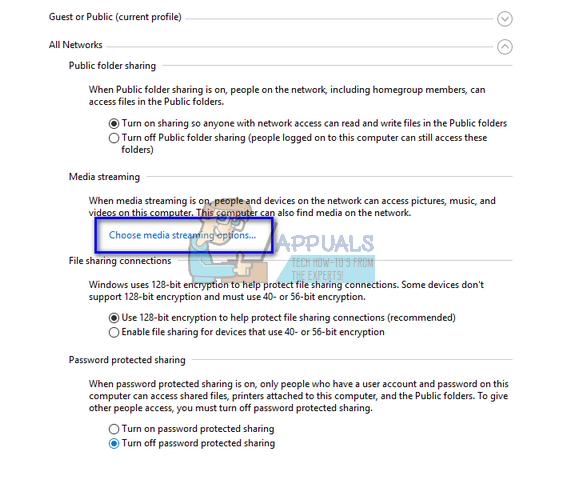





![[درست کریں] COD جدید وارفیئر ‘غلطی کا کوڈ: 590912’](https://jf-balio.pt/img/how-tos/57/cod-modern-warfare-error-code.jpg)

















